Przenieś iCloud na Dysk Google: wypróbuj te 4 sposoby (2022)
Oto jak przenieść iCloud na Dysk Google – pobierz i zainstaluj aplikacje komputerowe dla obu. Następnie otwórz jedno okno Dysku Google i jedno okno iCloud. Następnie wybierz wszystko w swoim iCloud i przeciągnij je na Dysk Google. Pliki zostaną następnie zsynchronizowane z chmurą Dysku Google.
Czy korzystasz z iCloud i chcesz przenieść swoje dane na Dysk Google? A może masz iPhone’a i chcesz całkowicie przejść na Androida, a także zabrać ze sobą wszystkie dane iCloud?
Masz szczęście!
Możesz w prosty sposób przenieś iCloud na Dysk Google z tymi czterema metodami. Są szybkie, proste i możesz je wszystkie wykonać na swoim komputerze.
Zacznijmy!
Spis treści
4 sposoby na przeniesienie iCloud na Dysk Google
iCloud i Dysk Google to dwie najpopularniejsze na rynku usługi przechowywania w chmurze. To dlatego, że iCloud to domyślna pamięć masowa w chmurze dla urządzeń z systemem iOS, Podczas Dysk Google jest domyślny dla Androida.
Oba są świetne dzięki dużej ilości wolnego miejsca, a nawet dodatkowej pamięci za miesięczną opłatą. iCloud zapewnia 5 GB darmowej przestrzeni dyskowej. Możesz kupić opcję 50 GB za 0.99 USD miesięcznie lub 200 GB za 2.99 USD miesięcznie lub 2 TB za 9.99 USD miesięcznie.
Z drugiej strony Dysk Google daje Ci 15 GB darmowego miejsca z planem 100 GB kosztującym 1.99 USD miesięcznie. Istnieje również opcja 200 GB, która kosztuje 2.99 USD miesięcznie, a opcja 2 TB kosztuje 9.99 USD miesięcznie.
Chociaż iCloud i Dysk Google są znakomite, istnieją ograniczenia dotyczące każdej usługi na przeciwnej platformie. iCloud nie ma dedykowanej aplikacji na Androida, więc aby uzyskać dostęp do iCloud na Androidzie, zazwyczaj musisz użyć przeglądarki mobilnej.
Tam jest Aplikacja Dysk Google na iOS, jednak przekonasz się, że ma swoje ograniczenia i nie jest tak płynny na iOS, jak na urządzeniach z Androidem.
Dlatego zawsze jest bezpieczny zakład przenieść iCloud na Dysk Google jeśli przechodzisz z iOS na Androida.
Korzystanie z aplikacji komputerowych iCloud i Dysku Google
Zarówno iCloud, jak i Dysk Google mają aplikacje komputerowe. W przypadku tej metody pokażę, jak to zrobić przesyłaj pliki z iCloud na Dysk Google za pomocą obu aplikacji komputerowych na PC.
Oto jak to zrobić:
- Pobierz Aplikacja komputerowa iCloud ze sklepu Microsoft Store. Po zakończeniu instalacji uruchom aplikację.
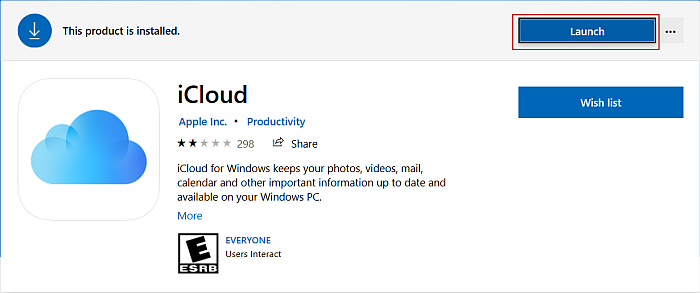
- Zaloguj się na swoje konto iCloud i zezwól na synchronizację dysku iCloud z komputerem.
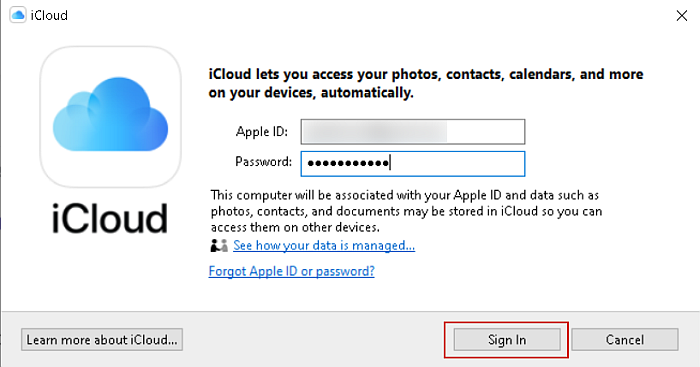
- Pobierz i zainstaluj Aplikacja komputerowa Dysku Google.
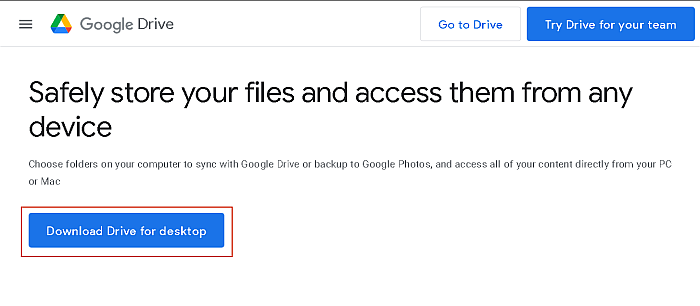
- Zaloguj się do aplikacji komputerowej Dysk Google i zezwól na synchronizację plików z komputerem.
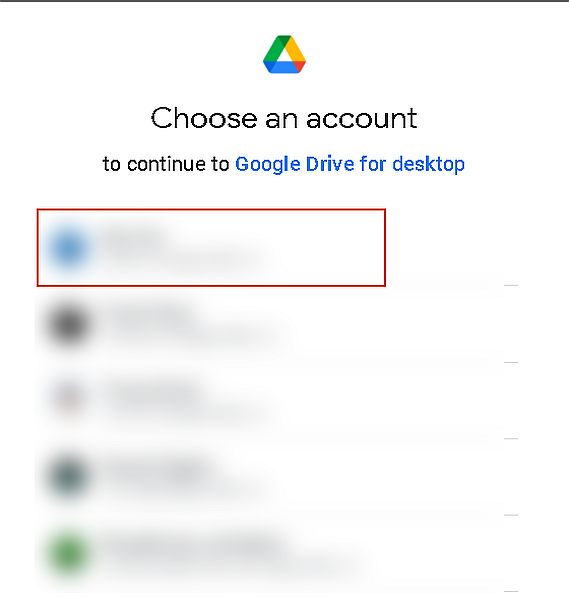
- Teraz, gdy obie aplikacje są skonfigurowane, otwórz jedno okno Eksploratora plików dla Dysku Google, a drugie dla iCloud.
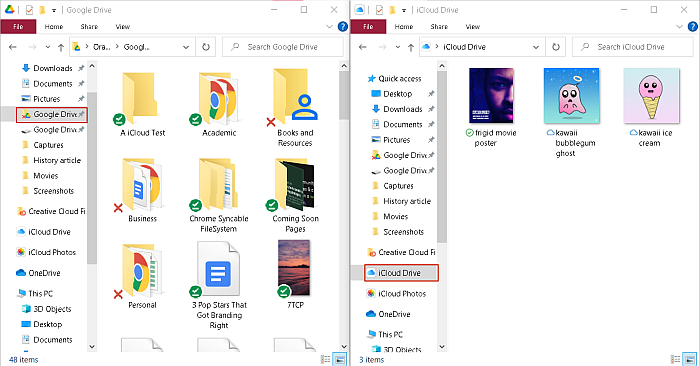
- Trzymając Ctrl, wybierz żądane pliki, następnie przeciągnij je z folderu iCloud do folderu Dysku Google.
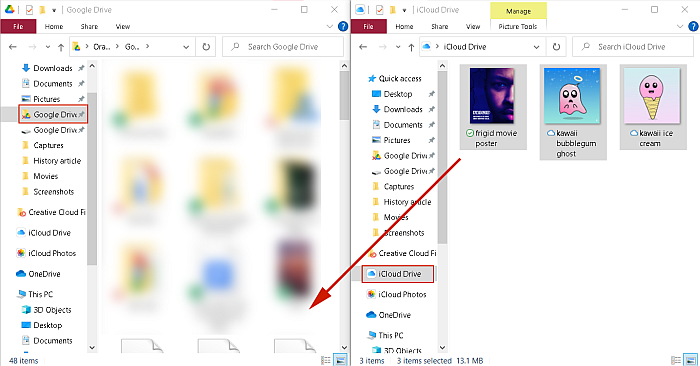
- Twój iCloud jest teraz pomyślnie przeniesiony na Twój Dysk Google.
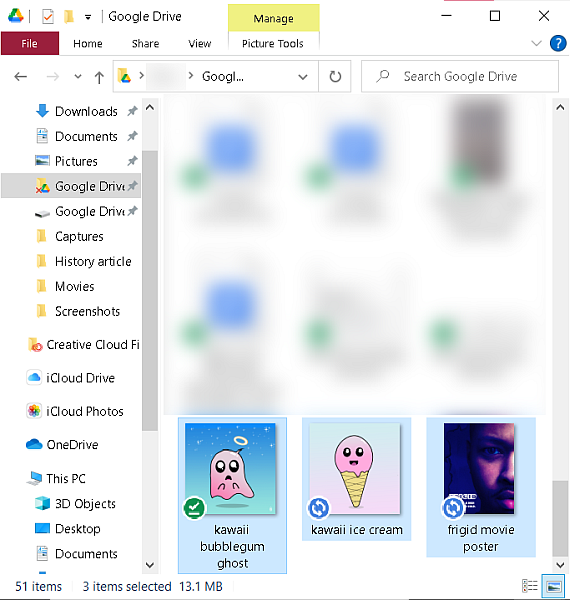
Korzystanie z Internetu na Dysku Google
- Otwórz folder iCloud Drive na pulpicie.
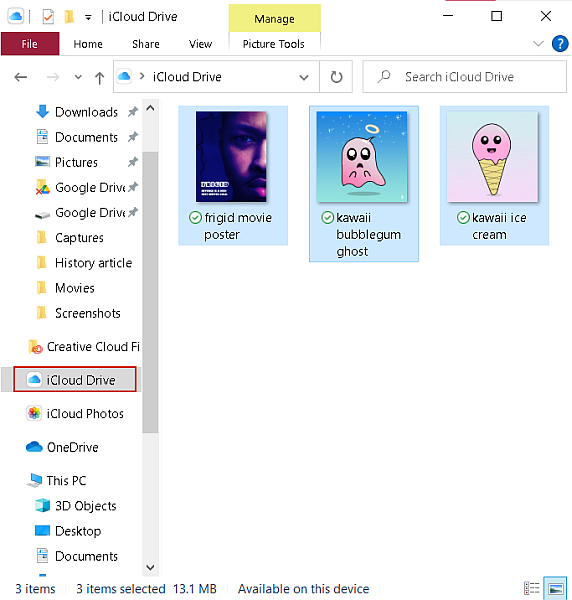
- później otwórz Dysk Google w przeglądarce internetowej i zaloguj się.
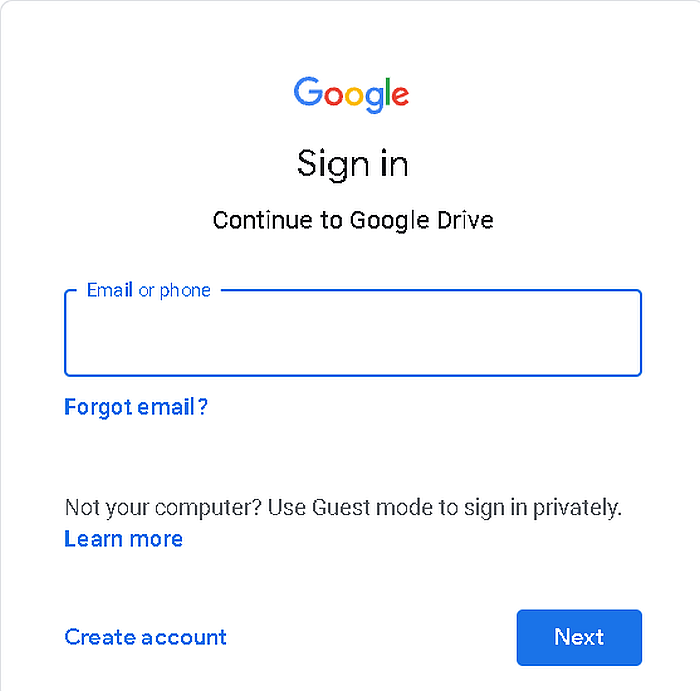
- W internecie na Dysku Google: kliknij przycisk Dodaj nowy, wybierz Folder, aby utworzyć nowy folderi nazwij go.
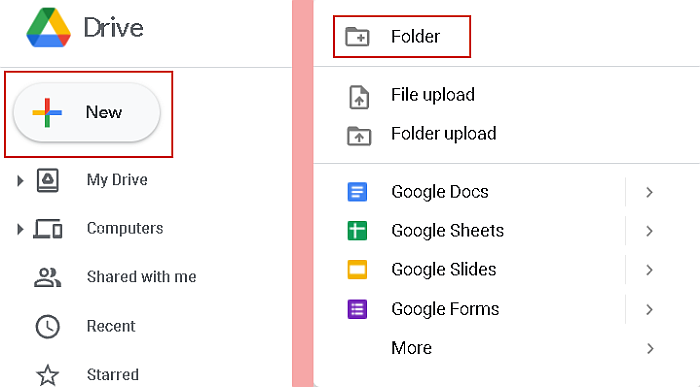
- Następnie otwórz oba okna obok siebie, a następnie przeciągnij i upuść pliki iCloud do nowego folderu Dysku Googler, aby natychmiast przesłać je na Dysk Google.
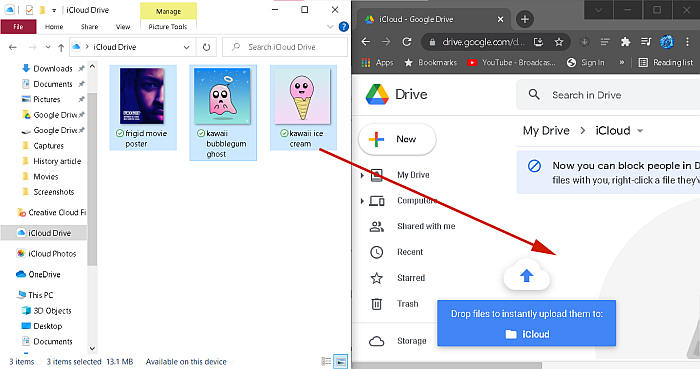
- Zobaczysz pasek postępu wyświetlający przybliżony czas potrzebny na przesłanie. Po zakończeniu pomyślnie przeniesiesz iCloud na Dysk Google.
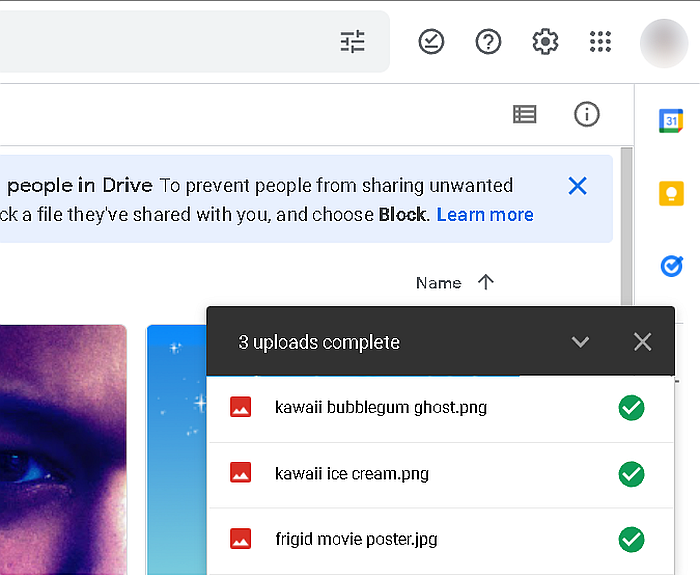
Korzystanie z iCloud.com
W ramach projektu Witryna iCloud umożliwia dostęp do iCloud z dowolnej przeglądarki. Tutaj masz dostęp do swoich kontaktów, przypomnień, zdjęć, filmów, dokumentów, i więcej. Możesz użyć witryny iCloud, aby przenieść te typy plików na Dysk Google. Nie możesz go jednak używać do przesyłania kopii zapasowych, takich jak kopie zapasowe WhatsApp.
W tym samouczku przeniosę za pomocą iCloud.com do przesyłania zdjęć na Dysk Google.
- Przejdź do iCloud.com w swojej przeglądarce i zaloguj się na swoje konto iCloud.
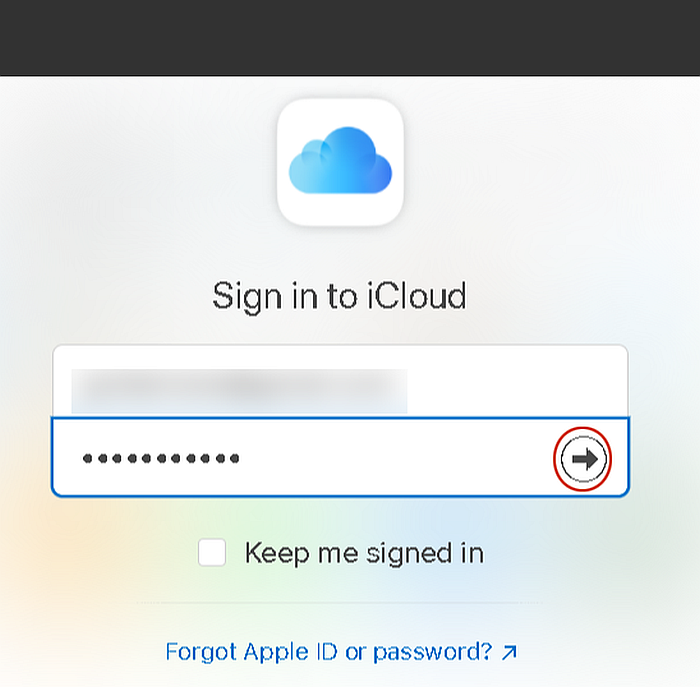
- Wybierz Zdjęcia, aby uzyskać dostęp do zdjęcia i filmy przechowywane na Twoim iCloud.
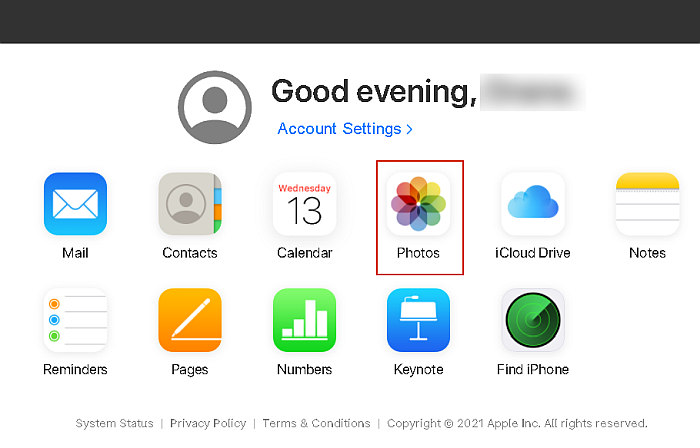
- Wybierz zdjęcia, które chcesz pobrać, następnie kliknij przycisk pobierania w prawym górnym rogu ekranu. Możesz przytrzymać klawisz Ctrl podczas klikania zdjęć, które chcesz zaznaczyć wiele zdjęć.
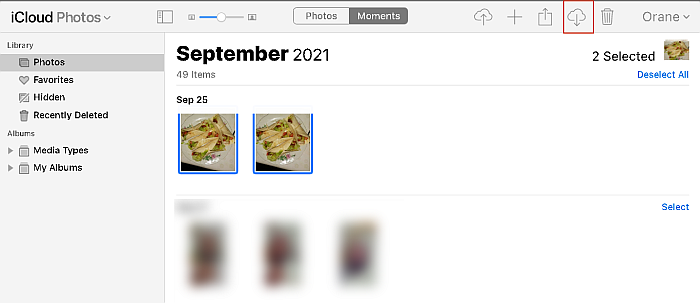
- Ponieważ pobrałeś wiele zdjęć naraz, iCloud spakuje pliki w jeden. Przejdź do folderu Pobrane na pulpicie, kliknij go prawym przyciskiem myszy, a następnie wybierz Wyodrębnij tutaj, aby rozpakować folder.
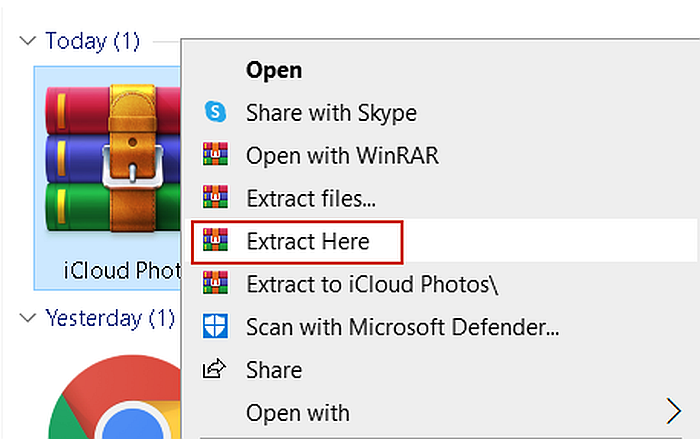
- Następnie przenieś folder Zdjęcia iCloud z folderu Pobrane do folderu Dysku Google na pulpicie. Dysk Google zsynchronizuje następnie folder Zdjęcia iCloud z pulpitu do chmury.
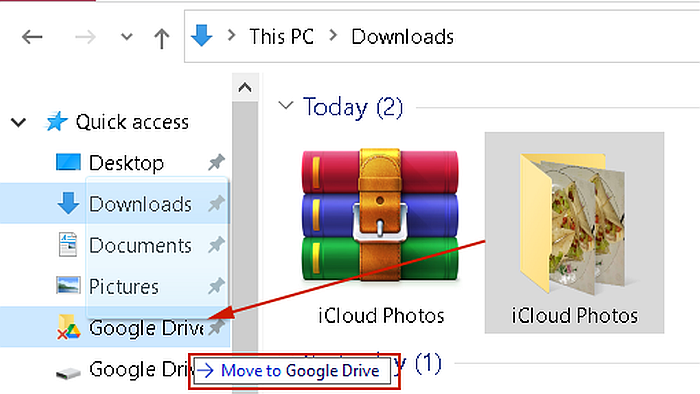
Bez żadnych aplikacji komputerowych
- Wykonaj kroki 1 – 4 z poprzedniej sekcji.
- Następnie otwórz Dysk Google w przeglądarce, kliknij przycisk Dodaj nowy, a następnie kliknij Prześlij folder.

- Wybierz Folder iCloud Photos do przesłania.
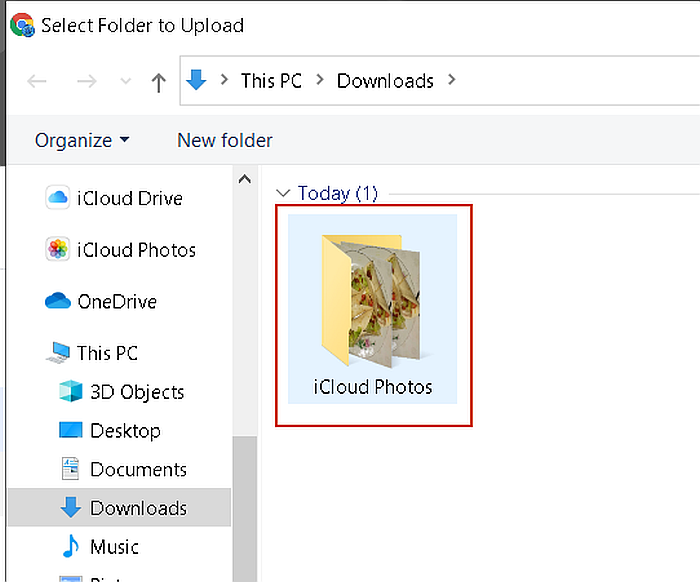
- Udało Ci się przenieść iCloud na Dysk Google używając tylko internetowych wersji iCloud i Google Drive.

Najczęściej zadawane pytania
Czy Dysk Google jest taki sam jak iCloud?
Dysk Google to nie to samo co iCloud. Oni są podobni, ale oni też mieć różnice. Dysk Google to zastrzeżona usługa przechowywania w chmurze firmy Google, a iCloud to firma Apple. Chociaż oba oferują podobne funkcje w zakresie tworzenia kopii zapasowych i przechowywania, każdy z nich działa inaczej na swoich platformach natywnych.
Czy powinienem używać iCloud czy Dysku Google?
Zastanawiając się, czy skorzystać z iCloud czy Google Drive, trzeba pomyśleć o urządzeniach. Jeśli korzystasz z urządzeń z systemem iOS, lepiej byłoby skorzystać z iCloud, ponieważ działa bezproblemowo z urządzeniami iOS. Jeśli korzystasz z Androida, Dysk Google będzie Twoją usługą przechowywania w chmurze.
Czy mogę przenieść dane iCloud na Dysk Google?
Możesz przenieść dane iCloud na Dysk Google. Można to zrobić na wiele sposobów i możesz je wszystkie zrobić na swoim pulpicie. Możesz zdecydować się na użycie Aplikacja komputerowa lub witryna iCloud lub aplikacja komputerowa Dysk Google lub stronę internetową w celu przeniesienia Twoich danych.
Czy mogę wykonać kopię zapasową mojego iPhone’a na Dysku Google?
Możesz utworzyć kopię zapasową swojego iPhone’a na Dysku Google. Chociaż Dysk Google nie jest główną usługą w chmurze dla iPhone’a, możesz go użyć do utworzenia kopii zapasowej iPhone’a jako dodatkowa kopia zapasowa do iCloud. Proces jest dość prosty, ale czas zależy od rozmiaru kopii zapasowej.
Przenieś iCloud na Dysk Google – podsumowanie
Co myślisz o tym samouczku?
Przenoszenie iCloud na Dysk Google jest szybkie i łatwe.
Ponadto masz również wiele sposobów na wykonanie przelewu. Możesz użyć aplikacji komputerowej lub witryny iCloud, aby przenieść iCloud na Dysk Google. Oznacza to również, że możesz łatwo przenieść iCloud na Dysk Google bez iPhone’a lub iPada.
Teraz bardziej niż kiedykolwiek przełączanie między iPhonem a Androidem jest dość bezbolesną procedurą.
Jeśli korzystasz z WhatsApp i chcesz tylko to zabrać ze sobą, oto jak przywrócić WhatsApp na Androida z iCloud. Jeśli masz kopię zapasową WhatsApp na Dysku Google, możesz również przenieś to do iCloud. A jeśli chcesz przenieść WhatsApp z powrotem na iPhone’a, zrób to z łatwością, wykonując te kroki dotyczące przywracania WhatsApp z dysku Google na iPhone’a.
Jeśli chcesz tylko zabrać ze sobą swoje kontakty z iPhone’a na Androida, oto jak przenieść kontakty z iPhone’a na Androida.
Pamiętaj, aby skomentować poniżej i udostępnić ten samouczek osobom, które potrzebują pomocy nauka przenoszenia iCloud na Dysk Google.
Derniers articles